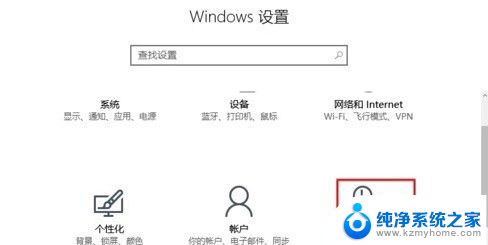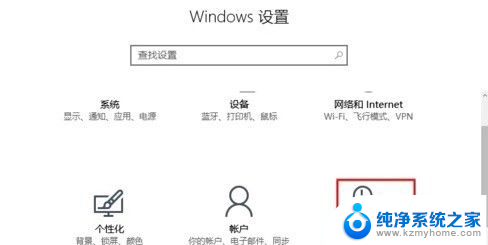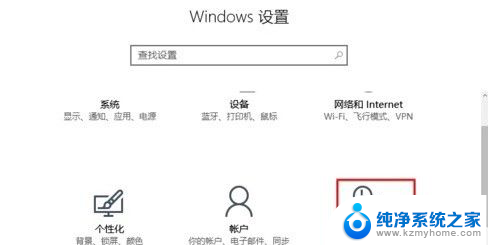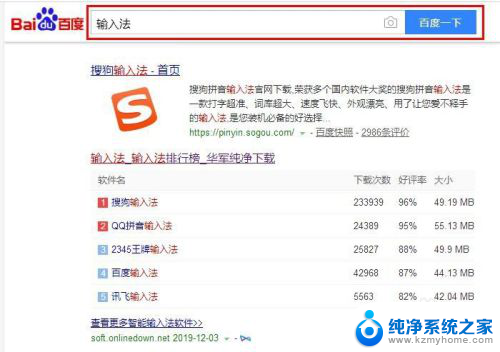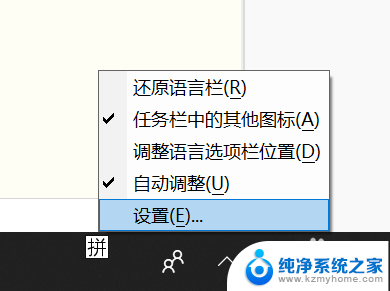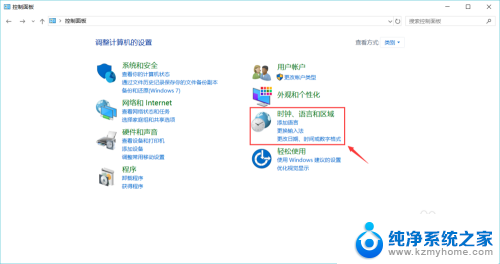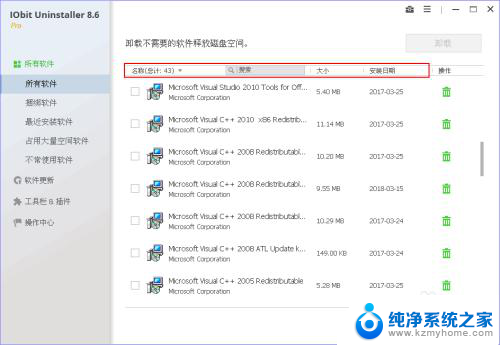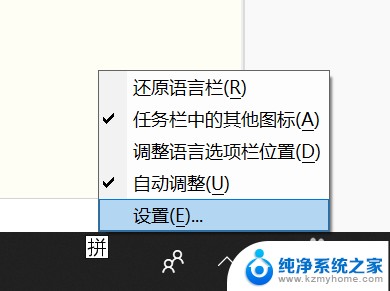如何卸载电脑上的输入法 输入法彻底删除方法
在使用电脑的过程中,输入法是我们必不可少的工具之一,但是有时候我们可能需要卸载掉一些不常用的输入法,或者是因为输入法出现了问题需要进行彻底删除。如何卸载电脑上的输入法呢?在进行输入法卸载之前,我们需要先了解输入法的安装路径和相关的操作步骤。接下来我们将介绍一些常用的方法,帮助您彻底删除电脑上的输入法。
具体方法:
1.点击电脑左下角“开始”按钮,在下拉菜单中点击“控制面板”
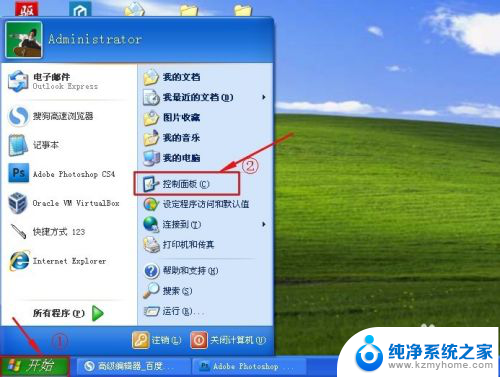
2.在新打开的“控制面板”对话框中点击“区域与语言选项”。
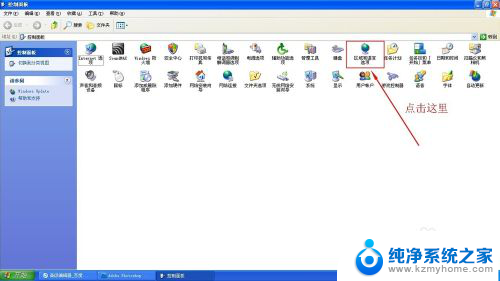
3.在新打开的“区域与语言选项”对话框中点击“语言“。
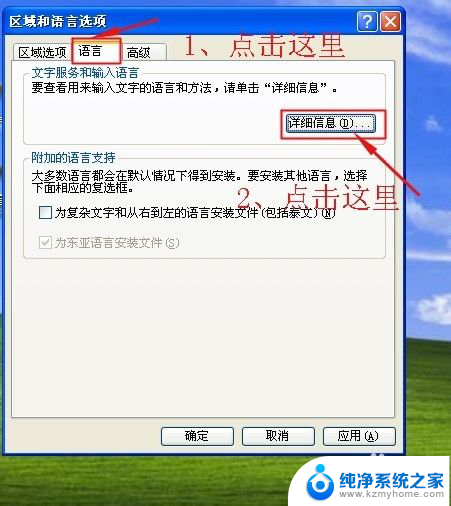
4.在新打开的“文字服务与输入语言”对话框中点击“设置“。在下面会看到你的电脑中已经安装好的输入法。

5.点击你要删除的输入法,比如我们这里选择”中文简体——郑码“。点击”删除“。

6.现在”中文简体——郑码“已经被删除了。当然,这个删除不是真正的卸载了,你想再添加的时候,可以点击”添加“按钮。

7.在新打开的“添加输入语言”对话框中点击“键盘布局/输入法‘后面的小三角符号,在下拉菜单中选择”郑码“
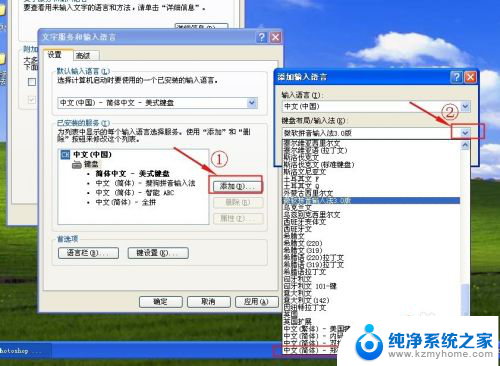
8.点击”确定“,郑码又重新安装好了。
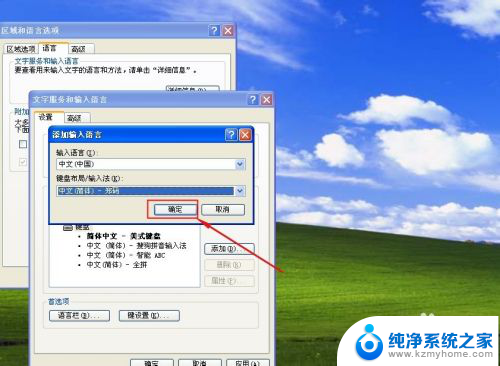
以上就是如何卸载电脑上的输入法的全部内容,如果遇到这种情况,你可以按照以上步骤解决问题,非常简单快速。